苹果iPhone手机如何打开色彩滤镜?怎么设置?
1、在打开的iPhone手机设置页面中,点击打开通用

2、在打开的iPhone手机通用设置页面当中,点击打开辅助功能

3、在辅助功能设置页面中,点击显示调节
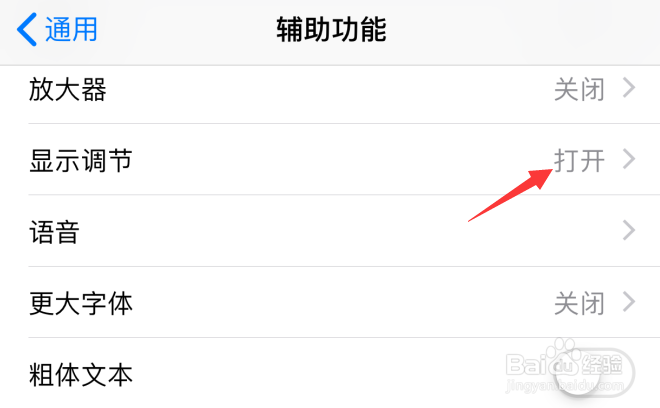
4、这时,直接点击打开箭头所指的色彩滤镜选项
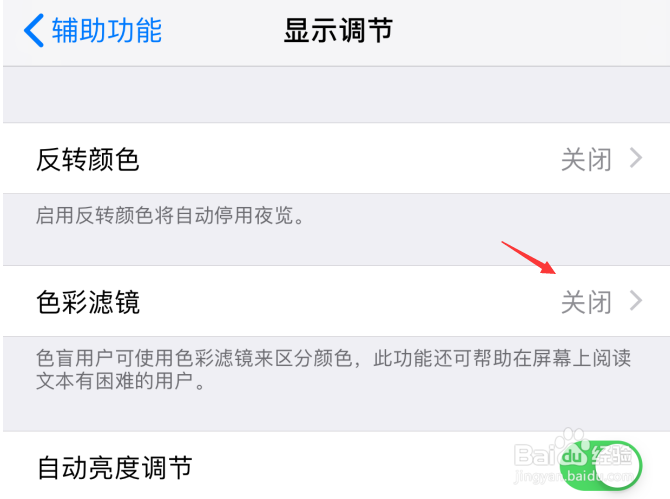
5、随后,点击打开色彩滤镜右侧的开关按钮

6、这时,页面将出现很多颜色过滤的列表,根据自己的情况,点击选中想要的颜色过滤

7、这样,苹果iPhone手机的色彩滤镜功能就被设置好了
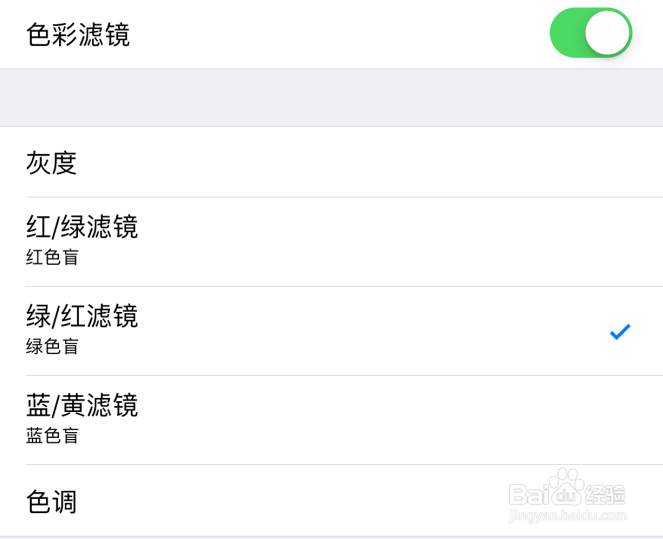
1、在打开的iPhone手机设置页面中,点击打开通用
2、在打开的iPhone手机通用设置页面当中,点击打开辅助功能
3、在辅助功能设置页面中,点击显示调节
4、这时,直接点击打开箭头所指的色彩滤镜选项
5、随后,点击打开色彩滤镜右侧的开关按钮
6、这时,页面将出现很多颜色过滤的列表,根据自己的情况,点击选中想要的颜色过滤
7、这样,苹果iPhone手机的色彩滤镜功能就被设置好了

声明:本网站引用、摘录或转载内容仅供网站访问者交流或参考,不代表本站立场,如存在版权或非法内容,请联系站长删除,联系邮箱:site.kefu@qq.com。
阅读量:154
阅读量:42
阅读量:42
阅读量:129
阅读量:96